Phần mềm test pin cho iPhone tốt nhất hiện nay
1/5 – (1 bình chọn)
Trên thị trường hiện nay những chiếc iPhone qua sử dụng thật sự rất “hot”, tuy nhiên muốn chọn được một chiếc iPhone 99% tốt là rất khó, ngoài việc kiểm tra hình thức bên ngoài, phần mềm và phần cứng thì pin cũng là một điều vô cùng quan trong.
Với phong cách thiết kế pin liền máy và không thể tháo rời, pin iPhone khi bị chai sẽ không thể kiểm tra được bằng mắt thường, trừ khi… bung máy.Tuy nhiên mọi thứ đã trở nên đơn giản hơn bao giờ hết với ứng dụng Battery Life.

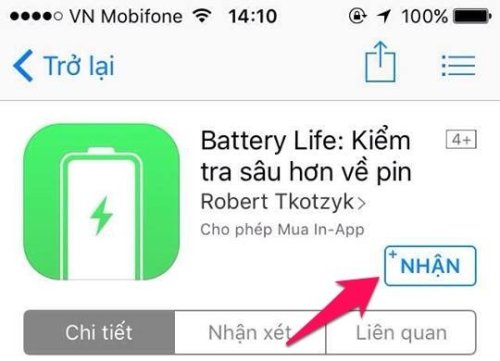
Vì sao sau một thời gian sử dụng pin của iPhone bị chai:
- Sử dụng sạc không chất lượng: Các nhà sản xuất luôn tặng kèm bộ sạc tiêu chuẩn theo máy để đảm bảo sạc tương thích và an toàn nhất cho máy. Bên cạnh đó họ còn khuyến cáo người dùng tuyệt đối không sử dụng các sạc không rõ nguồn gốc hay sạc có điện áp không đúng so với sạc chuẩn. Vì điều này sẽ làm cho nguồn điện đi vào máy không ổn định, gây ra tình trạng hao tổn pin.
- Thường xuyên sử dụng cạn pin: Khi bạn để pin bị cạn kiệt khá nhiều lần sẽ dẫn đến hiện tượng các chuỗi phản ứng hoá học tạo năng lượng trong pin sẽ chết dần từ đó lượng pin lưu trữ thực tế sẽ không như mong muốn.
- Vừa sạc vừa dùng trong thời gian dài: Không nhà sãn xuất nào lại khuyến khích người dùng có thể vừa dùng vừa sạc cả. ĐIều này cực kỳ nguy hiểm vì lượng nhiệt khi sạc bị tăng đột ngột khiến cho pin nóng lên và gây cháy nổ.

Xem thêm: Cách thay đổi font chữ iPhone
Phần mềm kiểm tra pin iPhone tốt nhất:
Với Battery Life chúng ta hoàn toàn có thể xem “dung tích pin thực tế” hiểu một cách đơn giản đó là độ chai pin của thiết bị theo cách nói quen thuộc của người Việt Nam chúng ta trong phần Thông tin pin.
Ứng dụng còn tính sẵn phần trăm cho người dùng dễ dàng so sánh. Tuy nhiên, có vẻ nó vẫn có một chút sai sót khi ở mục Mức pin mặc dù chiếc iPhone của mình báo là còn khoảng 76% nhưng Battery Life lại báo con số này giảm đi một chút khi chỉ 72%. Ngoài ra, trong phần Thông tin pin người dùng còn có thể xem được rất nhiều thông tin khác như: Hiệu điện thế, Chu kỳ sạc, Nhiệt độ và Mức điện không sạc hiện tại.

-Giao diện khi bắt đầu sử dụng. Phần mềm kiểm tra pin iPhone này sẽ liệt kê tất cả thông số như dung lượng pin thực tế của nhà sản xuất cũng như dung lượng pin tối đa mà viên pin (đã chai) có thể nạp đầy. Về mặt lý thuyết dù bạn có sạc đầy đến mức nào đi chăng nữa thì dung lượng pin thiết kế và dung lượng pin đo được không bao giờ trùng nhau.
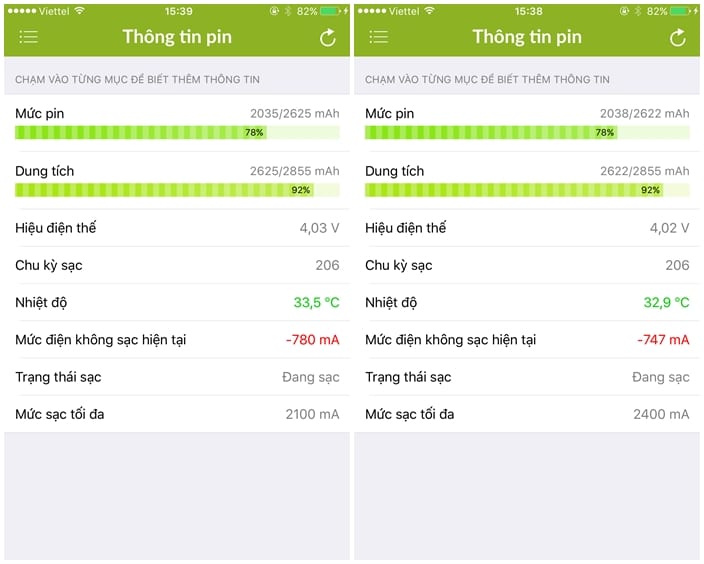
-Điểm cộng của phần mềm kiểm tra pin Iphone này là nó cho phép hiển thị được tổng số lần thiết bị đã sạc đầy chu kỳ 100% (không phải tổng số lần bạn cắm sạc và rút ra). Một ví dụ trực quan, chẳng hạn điện thoại của bạn đang ở mức pin 5%, bạn cắm sạc cho đến 55% (nghĩa là bạn đã sạc được 50%).
Bên cạnh đó ứng dụng cũng báo mức độ hư hỏng của pin dưới dạng phần trăm và đưa ra đánh giá của nó.

Nếu bạn muốn xem dự đoán về thời gian sử dụng còn lại của chiếc iPhone thì Battery Life sẽ giúp bạn làm điều đó. Tuy nhiên, đây chỉ là dự đoán nên sẽ rất khó chính xác được tất cả chỉ là tượng trưng mà thôi.
[Cập nhật mới]: Kể từ phiên bản IOS 12, ứng dụng Battery Life không còn có thể đọc được mức độ hao mòn Pin của thiết bị của bạn nữa. Bởi trên IOS 12 đã có sẵn tính năng kiểm tra tuổi thọ Pin. Bạn có thể áp dụng 1 trong 2 cách dưới đây để kiểm tra tuổi thọ của Pin.
Kiểm tra chai pin iPhone IOS 12
Lưu ý: tính năng kiểm tra Pin này chỉ xuất hiện từ phiên bản iOS 11.3 trở lên.
Để kiểm tra độ chai Pin trên iPhone, bạn thực hiện các bước như sau:
Bước 1: Tại giao diện màn hình chính, bạn vào Cài đặt >> Cuộn xuống Tab Pin
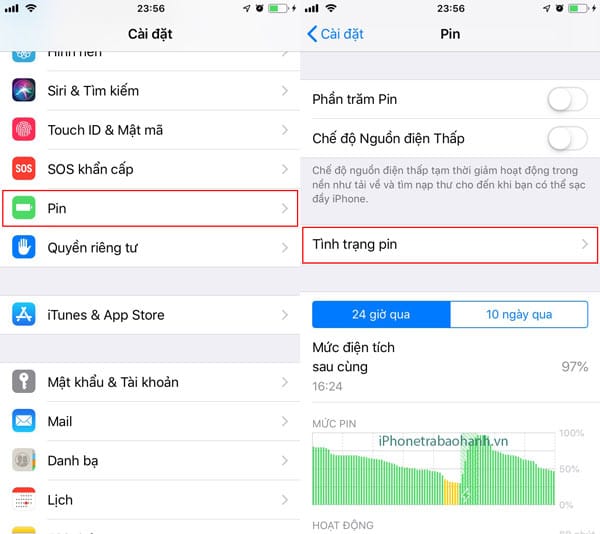
Bước 2: Trong giao diện Pin, hãy bấm vào Tình trạng pin, nếu như bạn thấy dòng chữ Dung lượng hiệu năng đỉnh bên dưới đồng nghĩa với việc pin của bạn vẫn còn tốt, hiệu năng không bị giảm và bạn sẽ không cần phải thay thế pin.
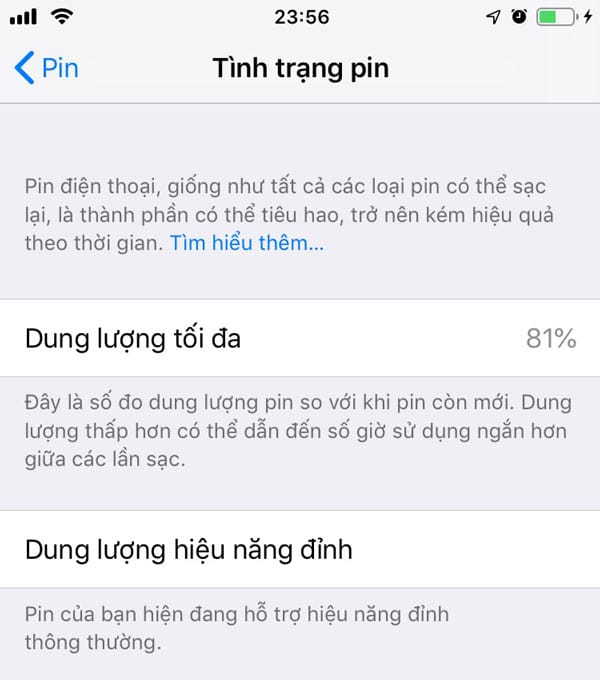
Ngược lại, nếu không phải xuất hiện dòng chữ này và thay vào đó là một thông báo khác, thì đây chính là lúc bạn cần đi thay pin cho chiếc iPhone/iPad của mình.
Để sử dụng cách này, bạn cần phải tải và cài đặt phần mềm 3uTools về máy tính của bạn.
- Link tải 3utools: tại đây
Bước 1: Kết nối iPhone của bạn với máy tính và mở phần mềm 3uTools lên.
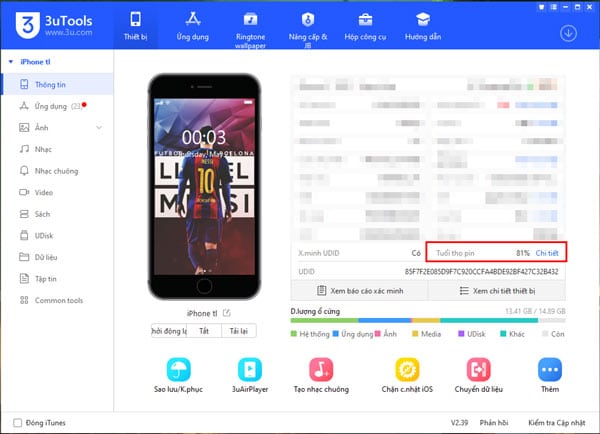
Bước 2: Sau khi kết nối phần mềm sẽ cho chúng ta biết đầy đủ thông tin chi tiết về chiếc iPhone của mình, bao gồm cả thông tin về tình trạng Pin iPhone.
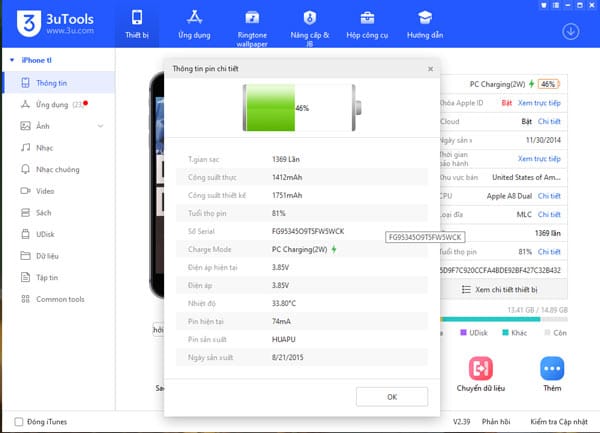
Để xem chi tiết về Pin iPhone, ở mục Tuổi thọ pin bạn click chuột vào Xem chi tiết.
Mong rằng với cách chính chủ đến từ Apple trên sẽ giúp bạn kiểm tra dung lượng pin được một cách chính xác nhất.
Xem thêm: Cách tiết kiệm pin cho iPhone ios 12
Bài viết liên quan











